- Ако пакетният файл subst.exe престане да работи в Windows 10, първо трябва да опитате проверка на системния файл, само за да сте сигурни, че всички системни файлове са на мястото си.
- Ако сканирането на SFC не откри проблеми, трябва да опитате временно да деактивирате антивирусния си софтуер, защото понякога може да блокира стартирането на .exe файлове.
- Повредените или липсващи системни файлове са доста често срещан проблем, но в нашия Как да поправите липсващ или повреден център на системните файлове ще намерите всички възможни решения за това.
- Windows 10 е много стабилна операционна система, но не е перфектна. Посетете нашия Център за поправка на Windows 10 за отстраняване на неизправности във вашата система.

Този софтуер ще поддържа драйверите ви работещи, като по този начин ви предпазва от често срещани компютърни грешки и отказ на хардуер. Проверете всичките си драйвери сега в 3 лесни стъпки:
- Изтеглете DriverFix (проверен файл за изтегляне).
- Щракнете Започни сканиране за да намерите всички проблемни драйвери.
- Щракнете Актуализиране на драйвери за да получите нови версии и да избегнете неизправност в системата.
- DriverFix е изтеглен от 0 читатели този месец.
Някои потребители съобщават, че получават проблеми с работещ Subst.exe в Windows 10. Ето как звучи жалбата: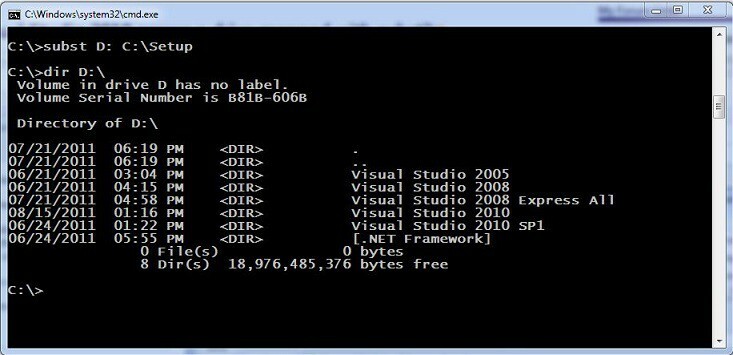
Имам партиден файл, който използвам от windows xp, чак до там Windows 8.1 бета. Тъй като инсталирах пълната 8.1 тази седмица, партидният файл спря да работи: SUBST.EXE L: c: developmentclientname
Опитах да щракнете с десния бутон на мишката като администратор и това някак си работи... интересно... с MSAccess XP. Но продуктите на MSOffice 2010 не разпознават буквата на устройството в диалоговия прозорец File Open и Windows Explorer не показва L: устройството.
Ако обаче отида в командния ред и напиша L: и натисна enter, той разпознава и отива към устройството L:... Опитах се да стартирам командния ред директно от командния ред (администратор) и същите резултати ...
Как мога да поправя партидния файл на subst.exe, спрял да работи Windows 10?
- Стартирайте SFC сканиране
- Спрете превключването между MSAccess XP и MSAccess 2010
- Деактивирайте вашата антивирусна / защитна стена
- Създайте нов потребителски акаунт
Темата все още е отворена на форумите на общността на Microsoft и ние я следим отблизо, в случай че бъде предоставено работещо решение.
Междувременно ето няколко предложения за решение, които могат да ви помогнат да разрешите проблема.
1. Стартирайте SFC сканиране
Тези, които са засегнати от това, трябва първо да опитат проверка на системните файлове, само за да се уверят, че всички системни файлове са на мястото си.
Ако това не работи, можете да продължите и от администраторския команден ред напишете sfc / scannow да започна. След това просто следвайте инструкциите и рестартирайте.

2. Спрете превключването между MSAccess XP и MSAccess 2010
За някои проблемът е генериран от факта, че потребителите често превключват между MSAccess XP и MSAccess 2010, така че ако правите едно и също нещо, спрете.
3. Деактивирайте вашата антивирусна / защитна стена
Понякога вашият антивирусен софтуер може блокиране на .exe файлове от стартиране на вашия компютър. Можете да изключите антивирусния си инструмент, както и защитната стена, и да проверите дали файлът Subst.exe вече работи.
Не забравяйте да активирате антивирусната и защитната стена, след като завършите тестовете.
4. Създайте нов потребителски акаунт
Други потребители предполагат, че създаването на нов потребителски акаунт може да реши този проблем. Въпреки че това решение работи само в редки случаи, опитайте, тъй като може да ви помогне да разрешите проблема.
Така че, в случай че знаете допълнителни работни корекции, уведомете ни и ние ще информираме засегнатите.
често задавани въпроси
Теоретично, системен файл на Windows е всеки файл със системния атрибут. Системните файлове са тези необходими файлове, за да може Windows да работи правилно. Ако системните файлове са повредени, поправете ги с нашия направо напред водач.
Можете да започнете, като изпълните SFC сканиране. Ако това не реши проблема, следвайте нашите ексклузивно ръководство за поправяне на Subst.exe.
Запазените файлове се съхраняват в твърдия диск на компютъра. Ако не сте сигурни за точния път, където е бил съхранен файл, стартирайте конкретната програма и се опитайте да запишете друг файл, за да видите местоположението до мястото, където се запазва.


